For helt at deaktivere LED-blitz for alarmer på en iPhone skal du åbne appen Indstillinger. Vælg derefter afsnittet “Tilgængelighed”. I dette afsnit skal du rulle ned og trykke på “Audio/Visual”. Derefter skal du trykke på den sidste mulighed, “LED-blitz til alarmer.” Så får du et nyt vindue, hvor du skal trække og slippe “LED-blitz til alarmer”.
Der er to muligheder: Flash While Unlocked og Flash in Silent Mode. Kombinationen af disse to muligheder giver dig mulighed for at tilpasse, hvornår og hvordan LED-blinket til alarmer bruges på din iPhone, afhængigt af om den er låst op, og hvilken lydtilstand den er i.
Du kan også oprette en genvej på din iPhone for at skifte mellem flash-notifikationer. Det vil sige, at du kan tilføje en genvej til startskærmen, og når du trykker på den øverst på skærmen, vil du se, at kommandoen er blevet udført. Efter hvert tryk vil den slå indstillingen fra.
Hvordan deaktiverer man LED-blitz for alarmer på en iPhone?
Hvis indstillingen LED Flash for Alerts er aktiv, vil du se et blink, hver gang der kommer en notifikation. Disse blink er irriterende, især i mørke, og hvis du synes, de er irriterende, kan du slå dem fra. For at deaktivere LED-blink for notifikationer på en iPhone, skal du følge disse trin:
- Åbn appen “Indstillinger” på din iPhone.
- Rul ned, og tryk på “Tilgængelighed”.
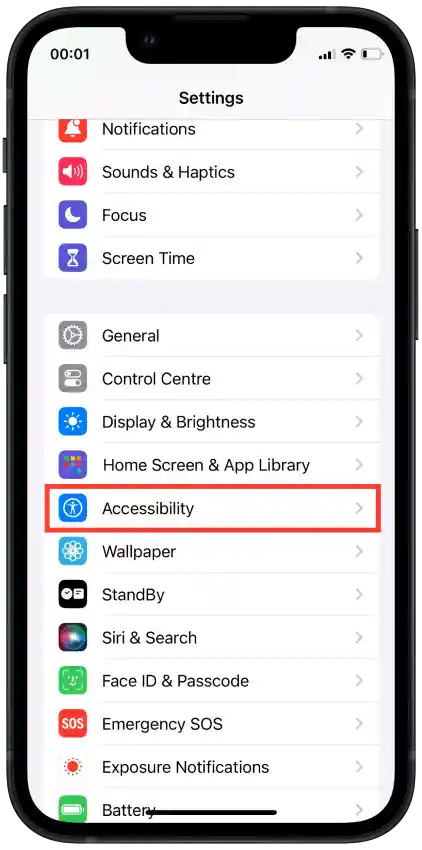
- Se efter “Audio/Visual”, og tryk på den.
- Tryk på “LED-blitz til advarsler”.
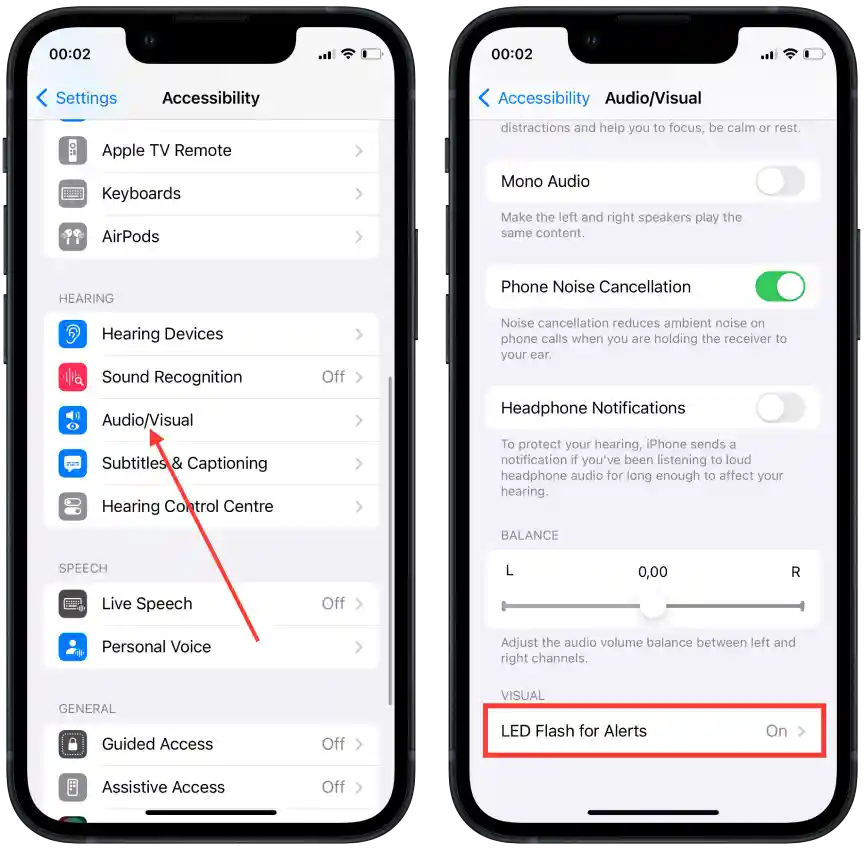
- Flyt skyderen for LED-blitzen i alarmsektionen, så den bliver grå.
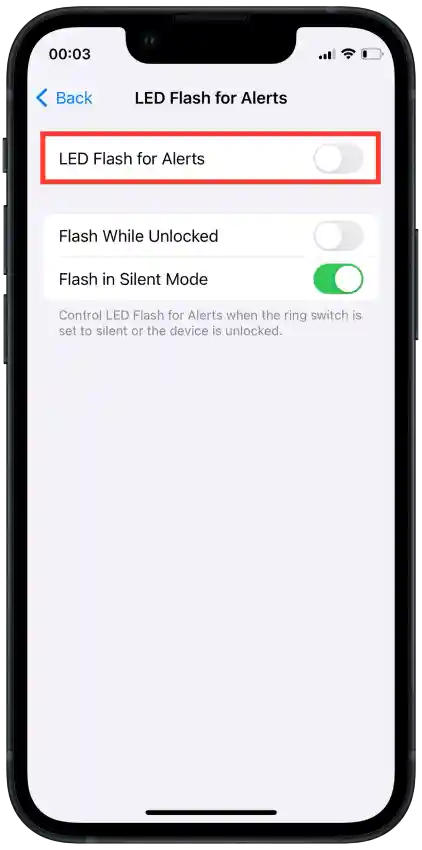
Efter disse trin kan du forlade indstillingsmenuen, og ændringerne vil blive anvendt. Når du har slået LED-blitz til notifikationer fra, vil din iPhone ikke længere bruge LED-blitz til at advare dig om notifikationer.
Hvis du vil slukke for lommelygte-notifikationer, før du lægger dig til at sove, eller på andre tidspunkter, hvor din iPhone er i vejen, kan du blot aktivere Forstyr ikke. Når “Forstyr ikke”-tilstanden er aktiveret, vil din iPhone ikke give nogen bip- og lommelygtebeskeder. Så slå Forstyr ikke til eller fra for at styre LED-blitz til alarmer.
Hvordan deaktiverer man LED-blitz for alarmer på en iPhone, mens den er låst op?
Hvis denne indstilling er aktiveret, vil LED-blitzen blive aktiveret, når din iPhone er låst op og aktiv. Det betyder, at selv om du bruger din iPhone, vil LED’en blinke for advarsler om ulæste notifikationer. For at deaktivere LED-blink, mens den er låst op for alarmer på en iPhone, skal du følge disse trin:
- Åbn appen “Indstillinger” på din iPhone.
- Rul ned, og tryk på “Tilgængelighed”.
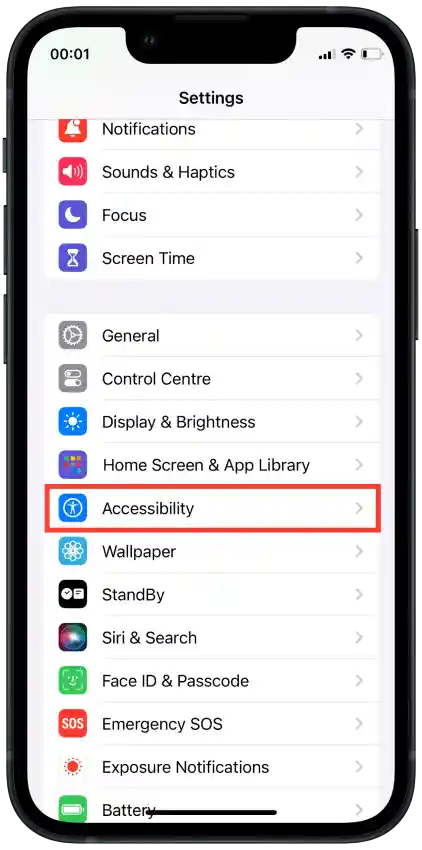
- Se efter “Audio/Visual”, og tryk på den.
- Tryk på “LED-blitz til advarsler”.
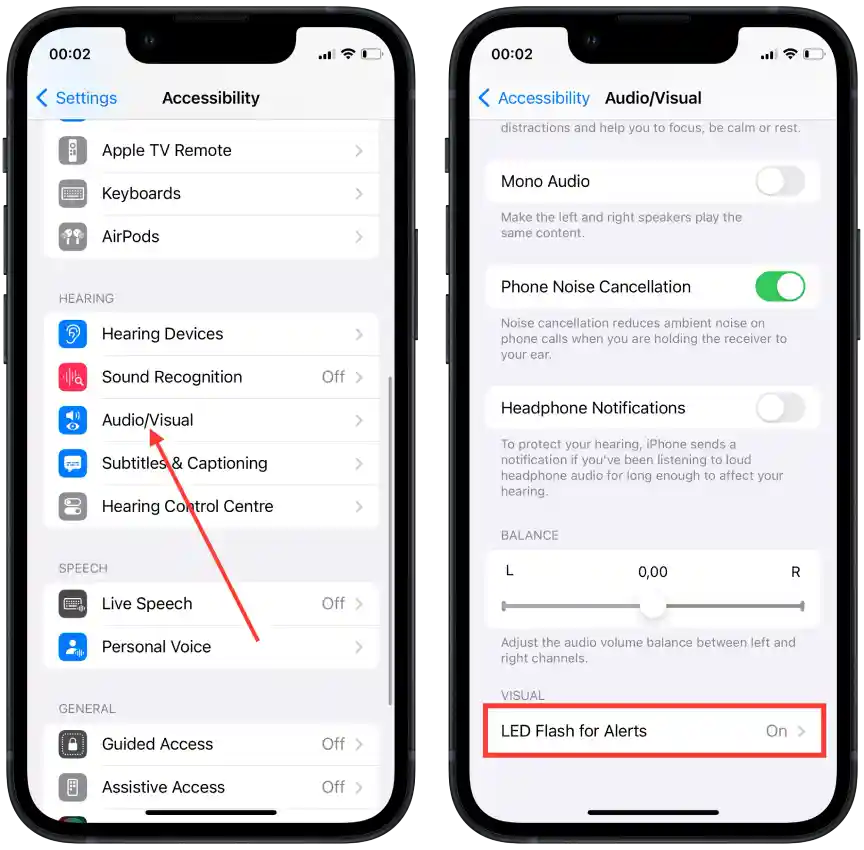
- Flyt skyderen i sektionen Flash while unlocked, så den bliver nedtonet.
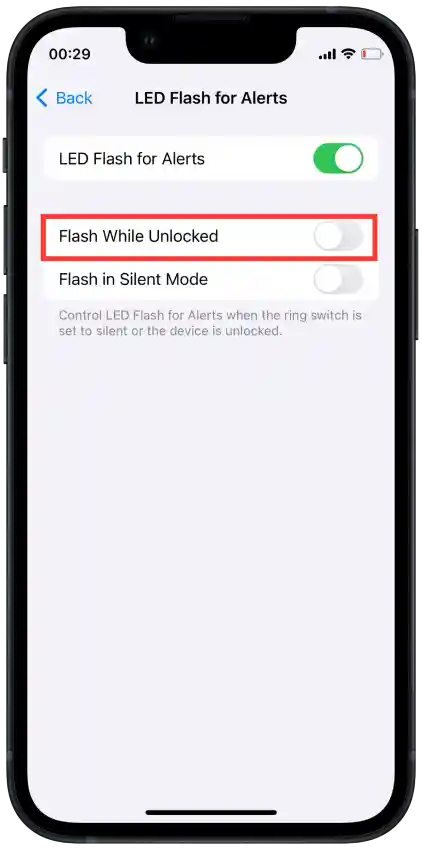
Hvis du kun deaktiverer denne mulighed, men “LED-blitz til alarmer” stadig er aktiveret, vil du bare ikke få blink, når iPhone er låst op.
Hvordan deaktiverer man LED-blitz i lydløs tilstand for alarmer på en iPhone?
Hvis denne indstilling er aktiveret, vil LED-blinklyset blinke, når din iPhone er i lydløs tilstand. Dette er designet til at sikre, at du bemærker notifikationer, selv når de hørbare alarmer er slået fra. For at deaktivere LED-blink i lydløs tilstand for alarmer på en iPhone, skal du følge disse trin:
- Åbn appen “Indstillinger” på din iPhone.
- Rul ned, og tryk på “Tilgængelighed”.
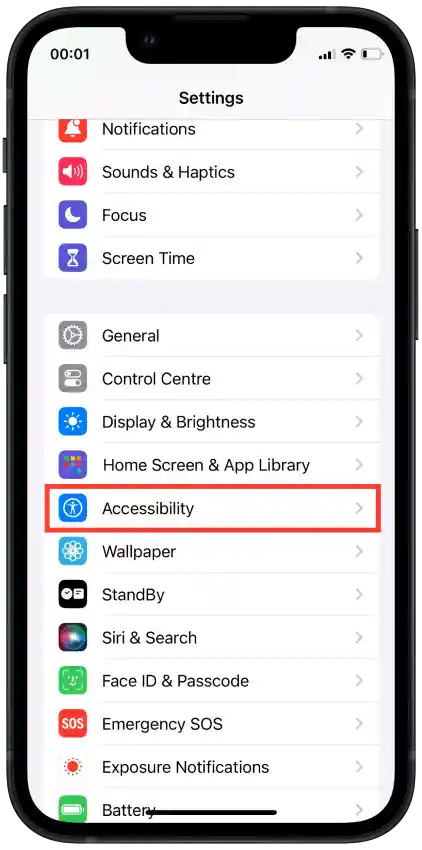
- Se efter “Audio/Visual”, og tryk på den.
- Tryk på “LED-blitz til advarsler”.
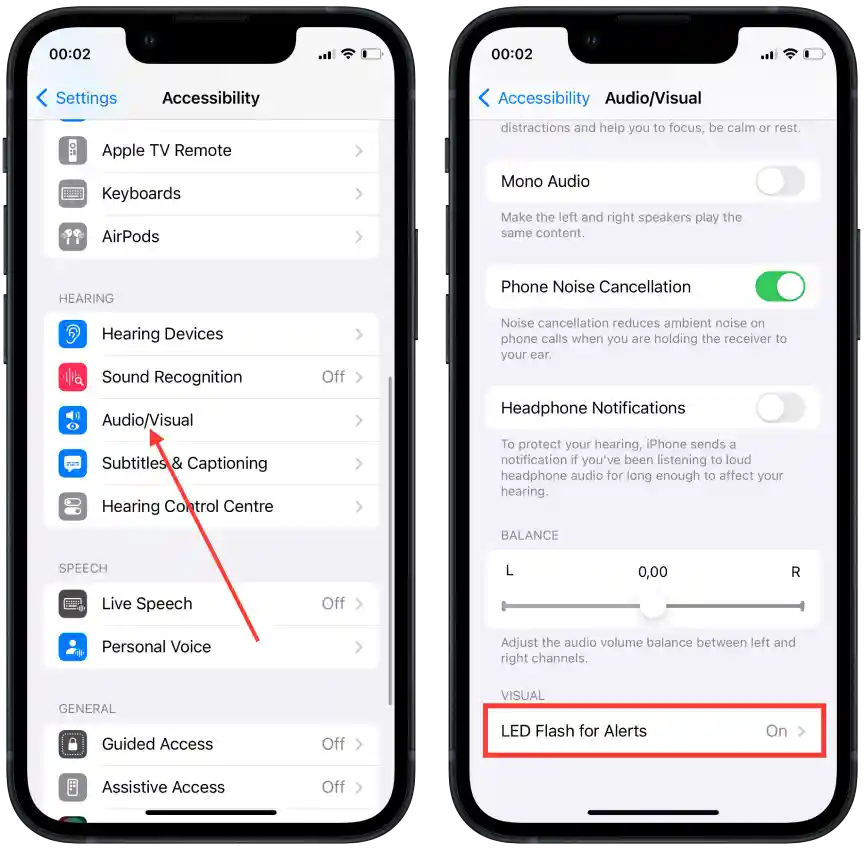
- Flyt skyderen for blitzen i afsnittet Silent Mode, så den bliver nedtonet.
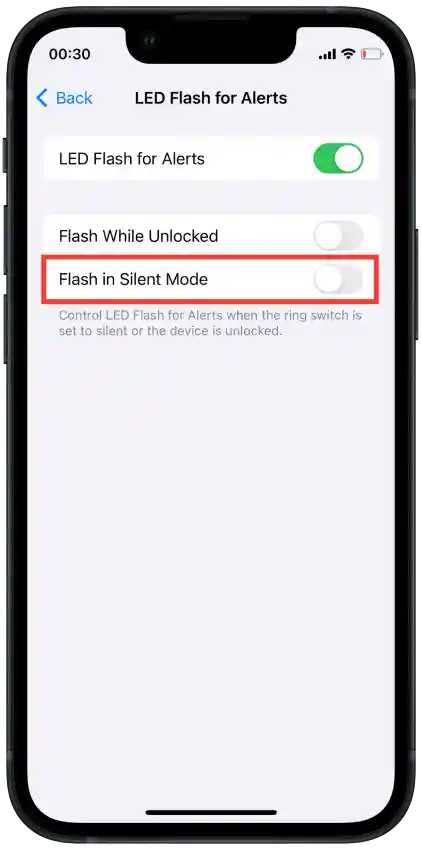
Når du har slået “Flash on Silent” fra, vil din iPhone ikke længere bruge LED-blitzen til at advare dig om notifikationer, når din enhed er i lydløs tilstand.
Hvordan opretter man en genvej til at skifte blitzadvarsler på en iPhone?
Det kan være nyttigt at oprette en genvej til at skifte blitzblink på iPhone for dem, der hurtigt og bekvemt vil ændre disse indstillinger. Jeg har brug for det om aftenen, når jeg går i seng.
Det fungerer på en sådan måde, at du kun behøver at oprette en genvej. Det vil sige, indstille en bestemt handling, der udløser indstillingerne for afsnittet “LED-blitz til alarmer”. Når du trykker på genvejsikonet, vil det udføre kommandoen af sig selv.
For at oprette en genvej til at slå blitzalarmer til på en iPhone, skal du følge disse trin:
- Åbn appen “Genveje” på din iPhone.
- Tryk på knappen “+” i øverste højre hjørne for at oprette en ny genvej.
- Tryk på pilen øverst, og vælg Omdøb for at give genvejen et navn.
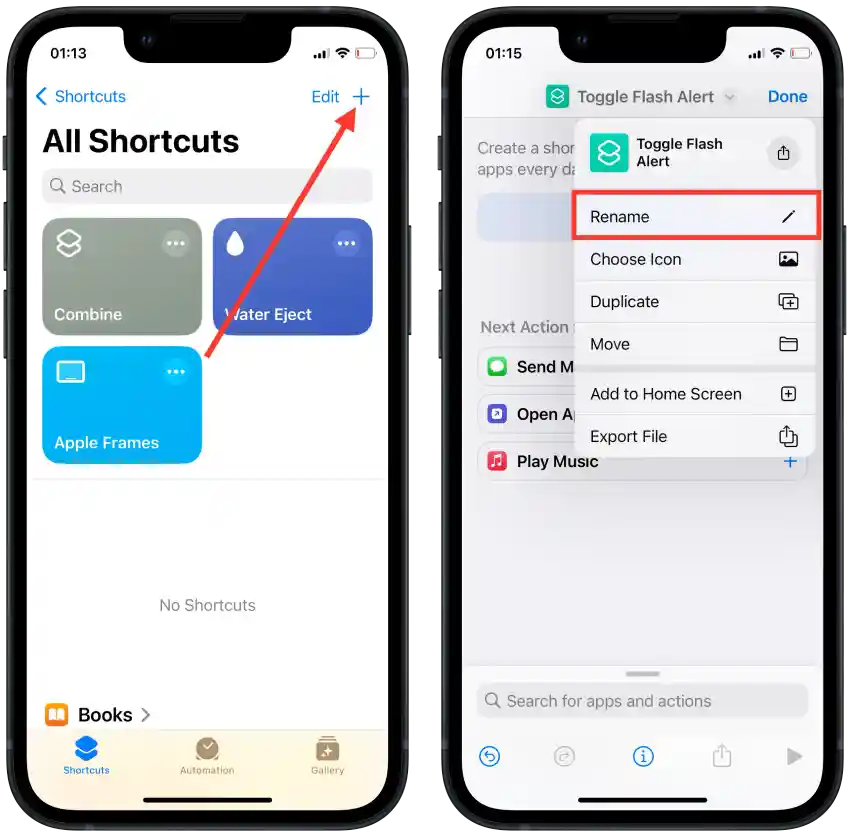
- Tryk derefter på Tilføj handling.
- Vælg sektionen Apps, og skriv Settings i søgefeltet.
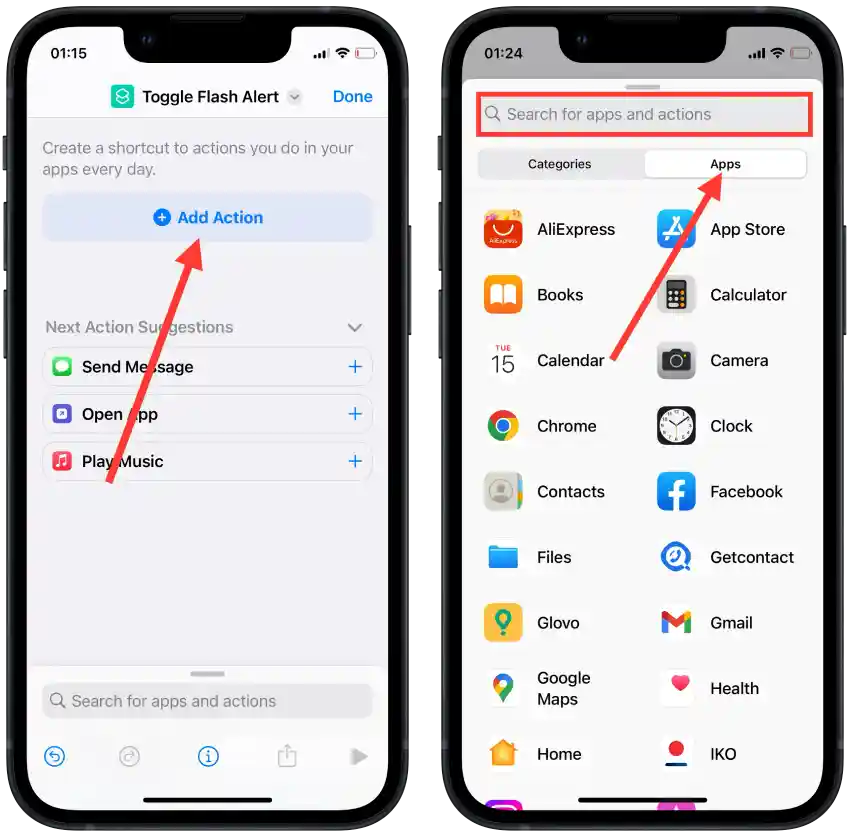
Find og tryk på indstillingen Indstil LED-blitz på listen.
Tryk på “On” for at ændre det til “Off”.
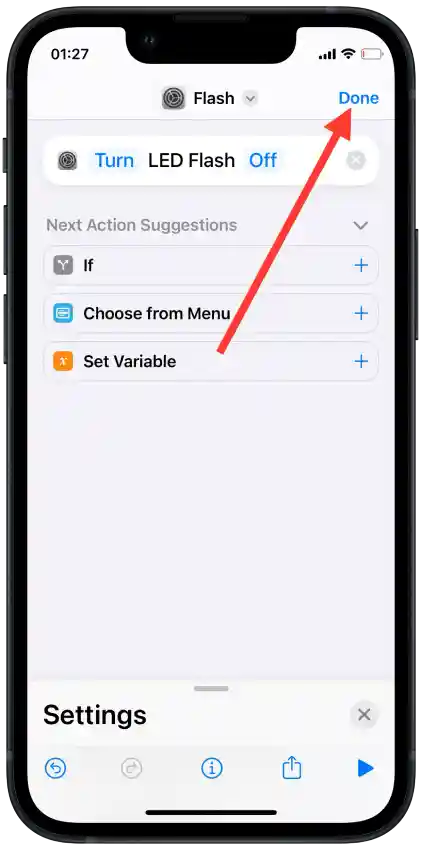
- Tryk på ikonet Del nederst.
- Tryk på Tilføj til startskærm.Tryk derefter på Udført.
Efter disse trin vises genvejen på din startskærm, og du kan slå denne mulighed fra med et tryk. For mig er det praktisk, når jeg vil sove og ikke har lyst til at gå ind i indstillingerne.
Denne artikel blev oprindeligt skrevet på Tab-TV International af Vlada Komar og blev oversat og delvist omskrevet til Tab-TV Danmark. Læs den originale på engelsk her.

